

9 профилей Tasker для автоматизации вашего Android-устройства
Несмотря на то, что Tasker для Android является мощным средством, иногда его сложно использовать. Изучите 9 профилей Tasker для автоматизации вашего Android-устройства!
Если настройка профилей Tasker была затруднительной, то у вас есть шанс воспользоваться некоторой автоматизацией на вашем устройстве Android.

Запуск музыкального проигрывателя при подключении наушников
Выбранный музыкальный проигрыватель начнет воспроизводить музыку, как только вы подключите наушники. Будьте готовы, так как вы получите слух, как только ваша гарнитура вступит в контакт с 3,5-мм разъемом вашего телефона Android.
Tasker урок 1 — обзор
1. Создайте новый профиль Tasker, щелкнув значок «+».
2. Выберите State из меню и затем выберите Hardware. Появится новый набор параметров, выберите «Гарнитура подключена». Вернитесь.
3. Дайте этой задаче любое имя по вашему желанию.
4. Теперь нажмите кнопку +. Выберите Приложения, затем Запустите приложение. Выберите предпочитаемое музыкальное приложение. Готово!
Установите для телефона режим отключения звука при переворачивании вверх ногами
Когда вы находитесь на лекции или собрании, этот профиль Tasker может избавить вас от смущения. Он использует функцию ориентации вашего телефона, чтобы обнаружить изменение положения вашего телефона.
1. Создайте новый профиль Tasker, но на этот раз выберите «Состояние», а затем «Датчик».
2. Откройте пункты меню и выберите Face Down. Вернитесь.
3. Назовите эту задачу по своему выбору формулировки. Нажмите на кнопку «+». Выберите Audio, затем Ringer Volume в новых опциях. Установите уровень громкости на ноль.
Откройте несколько приложений в последовательности
Если вам нужно быстро потреблять информацию, вот ваш профиль. Это полезно, если вам нравится чувство автоматизации вашего дня.
1. Создайте новый профиль Tasker и выберите Приложение. Список отобразится на следующем экране. Сначала выберите приложение, которое вы хотите открыть. Вернитесь.
2. Назовите свой профиль Tasker. Нажмите еще раз на кнопку +. Нажмите «Выбрать приложение», а затем «Запустить приложение». Теперь выберите ваше второе приложение. Вернитесь. В списке профилей Tasker нажмите и удерживайте второе приложение и выберите параметр «Переместить в выход».
3. Назовите вашу задачу при появлении запроса и нажмите кнопку +. Выберите Показать, затем Показать тайм-аут. Теперь вы можете установить значение по своему усмотрению.
Отправьте текстовое сообщение, когда заряд батареи скоро закончится
Иногда вы можете отправиться в поездку или на волонтерскую миссию и не можете позволить себе подключить телефон к зарядке. Наличие разряженного аккумулятора может означать, что вы на некоторое время отрезаны от семьи и друзей.
ПРО Tasker. Выпуск 01. Базовые принципы и создание простого профиля
Вы не хотите, чтобы они беспокоились о вашей безопасности. Этот профиль Tasker отправляет им текст, как только ваш телефон достигает установленного низкого уровня заряда батареи.
1. Создайте новый профиль и выберите «Состояние».
2. Из параметров выберите «Мощность», а затем — «Уровень заряда батареи».
3. Установите уровень заряда батареи, для которого вы хотите, чтобы Tasker отправлял текстовое сообщение. Вернитесь назад.
4. Назовите задачу и нажмите кнопку +. Выберите Телефон, затем выберите Создать SMS. На этом новом экране введите сведения о сообщении и создайте список получателей.
Используйте профили Tasker для защиты своих приложений
Конфиденциальность — это деликатная тема, и вам нужно как можно больше ее получить. К счастью, приложение Tasker позволяет заблокировать некоторые важные приложения от посторонних глаз.
1. Создайте профиль и выберите Приложение. Из списка выберите приложения, которые необходимо защитить. Вернитесь. Выберите имя для новой задачи и нажмите кнопку +. Выберите «Дисплей», затем выберите «Блокировка».
2. Теперь выберите ключ блокировки для раздела.
Выключайте мобильные данные, когда батарея разряжена
Этот профиль Tasker позволяет экономить заряд батареи и регулировать использование мобильного телефона, особенно в длительных поездках. Это позволяет отключить мобильное подключение для передачи данных, когда уровень заряда батареи падает ниже определенного значения.
1. Создайте профиль и перейдите в Состояние -> Мощность -> Уровень заряда батареи. В меню «Параметры» отредактируйте уровень заряда батареи, для которого вы хотите запустить профиль.
2. Выберите имя для нового профиля задачи и нажмите на кнопку +. На следующем экране выберите «Сеть», затем «Мобильные данные», а затем выберите «Включить».
Настройка будильника для захвата нарушителей конфиденциальности
Помните те приложения, которые вы защитили по соображениям конфиденциальности? Этот профиль Tasker поможет вам защитить их в дальнейшем. Он устанавливает сигнал тревоги, который предупреждает вас в тот момент, когда кто-то пытается их открыть.
1. Создайте профиль и выберите Приложение. Выберите все приложения, которые вы хотите защитить. Вернитесь. Дайте этой задаче имя. Нажмите кнопку +. Перейдите в «Параметры», выберите «Предупреждение», а затем «Звуковой сигнал».
2. В следующем наборе параметров настройте параметры, такие как частота, длительность и амплитуда, по своему вкусу.
Включите Wi-Fi при открытии Карт Google
Карты Google работают лучше всего при использовании Wi-Fi. Поэтому лучше всего переключаться в этот режим при использовании карт. Кроме того, WiFi поможет вам сэкономить на стоимости мобильной передачи данных. В этих инструкциях показано, как настроить режим Tasker, чтобы помочь вам в этом.
1. Создайте профиль и выберите Приложение. В меню выберите приложение Google Maps. Дайте название этой задаче и нажмите кнопку +. Нажмите Net, затем WiFi.
2. На следующем экране измените статус на Вкл. Теперь все готово.
Выключите автоповорот во время сна
Ничто так не раздражает, как переворачивание телефона при использовании его на кровати. Этот профиль Tasker автоматически отключает функцию автоповорота во время сна.
1. Создайте новый профиль и выберите Время. Выберите ваши часы сна. Установите эти часы на этом экране. Выберите имя для этой новой задачи и нажмите кнопку +. Выберите «Дисплей», а затем «Автоповорот». И выключите его.
Завершение
Tasker — это мощный инструмент, который может превратить ваш телефон Android в мощного личного помощника. Если вы до сих пор не использовали приложение Tasker, то это ваш шанс. Настраивать профили Tasker больше не нужно.
- Как смоделировать метку на телефоне Android
- 3 из лучших приложений жестов навигации для Android
- Как изменить номер телефона в WhatsApp и что происходит после
- Веселые приложения для изменения голоса для Android
- Как смотреть с Android Airplay — С телефона на телевизор
Источник: secretguide.ru
Tasker
![]()
Tasker — это приложение для Android, которое выполняет Задачи (наборы действий) на основе контекстов (приложения, времени, даты, местоположения, события, жеста) в пользовательских профилях или в интерактивных виджетах или виджетах главного экрана по таймеру.
Эта простая концепция значительно расширяет возможности управления вашим устройством Android и его возможностями без необходимости рута или специального домашнего экрана.
В настоящее время доступно более 190 встроенных действий в 14 категориях.
Оповещение: Вспышка, Меню, Индикатор уведомлений / Звук / Вибрация, Уведомление об отмене, Всплывающие таймерные / с кнопками задач, Установить подсветку (светодиоды, камера, клавиатура, кнопки и т. Д. Только корень), Факел, Вибрация, Шаблон вибрации
Приложение: вставка календаря, Перейти домой, Убить приложение, загрузить приложение, открыть карту (/ StreetView / Navigate), установить
звуковой сигнал тревоги : будильник / вызов / DTMF / мультимедиа / уведомление / звонок / системная громкость, переключение тактильной обратной связи, отключение микрофона, импульс уведомления, вибрация уведомления / звонка, без звука Режим, Громкая связь, Переключатель звуковых эффектов
Дисплей: Авто-яркость, Режим автомобиля, Закрыть системные диалоги, Клавиатура, Шаблон клавиатуры, Ночной режим, Яркость дисплея, Тайм-аут отключения дисплея, Поворот дисплея, Установить обои, Оставаться включенным, Строка состояния (развернуть / свернуть )
Шифрование (не в рыночной версии): Шифрование файла / каталога / дешифрование, ввод / установка / очистка
файла парольной фразы : просмотр файлов, создание / удаление / перемещение каталога, копирование / удаление / перемещение / открытие файла, список файлов, запись в файл, чтение Строка, чтение абзаца, перемонтирование (FS),
ввод файла в формате Zip / Unzip : кнопка, Dpad, тип (только root), получение голоса, выбор метода ввода, программная клавиатура (показать), голосовая команда
Media: события кнопки мультимедиа (захват), Управление медиаплеером, Музыкальный файл / Dir, Воспроизведение / Вперед / Назад / Остановка, Фото / Серия / TimeSeries, Запись звука, Остановка записи звука, Мелодия звонка по умолчанию, Мелодия воспроизведения, Сканирование карты
Разное: (широковещательная передача) Действие, Намерение, Назначение компонента, Получить местоположение, Набор GPS (
Источник: progsoft.net
Tasker
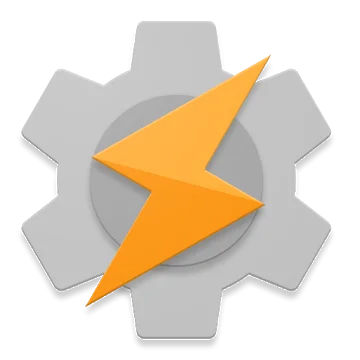
С помощью программы Tasker на андроид можно автоматизировать многие действия, которые пользователь выполняет каждый день. Создатели смартфонов делают их максимально удобными, оснащенными разнообразными функциями. Каждый человек индивидуален, имеет свои привычки, поэтому работу некоторых функций приходится «приспосабливать» под свои потребности. Данное приложение может стать отличным помощником в этом вопросе.
Программа представляет собой конструктор задач, с помощью которых можно управлять операционной системой Android. Созданные задачи сохраняются, их можно редактировать при изменении и дополнении профилей. Автоматические ответы на пропущенные звонки и смс, переключение в беззвучный режим при выходе на работу, подключение к беспроводным соединениям при обнаружении Сети – это лишь некоторые функции. Возможности Tasker практически не ограничены. Стоит один раз разобраться со всеми тонкостями и принципом работы и автоматизировать процессы, которые ежедневно крадут время.
Скачать Tasker на Андроид бесплатно
Источник: 5play.ru